Dans cet exercice, vous allez insérer des blocs à vues multiples dans un dessin, puis les placer à l'altitude correcte sur une surface.
Un bloc à vues multiples est un objet Autodesk Civil 3D qui peut être représenté différemment selon la direction de visualisation.
Les blocs à vues multiples prédéfinis fournis avec Autodesk Civil 3D sont disponibles dans DesignCenter. Ces blocs représentent différents éléments, tels que des panneaux, des tracés de construction, des arbres et des arbustes. Dans DesignCenter, les blocs prédéfinis à vues multiples sont situés dans le dossier de données \Symbols\Mvblocks.
Insertion de blocs à vues multiples dans le dessin
- Ouvrez le fichier Surface-7.dwg qui se trouve dans le dossier des dessins de didacticiels.
- Cliquez sur l'onglet

 la liste des vues
la liste des vues Plan Detail.
Plan Detail.
La vue du dessin montre une route à double sens, un terre-plein central séparant les deux voies.
- Cliquez sur l'onglet

 Trouver.
Trouver.
- Dans DesignCenter, accédez au dossier de données
\Symbols\Mvblocks. Sélectionnez le dossier Mvblocks dans le panneau de gauche.
Dans le panneau de droite, examinez les blocs qui vous sont proposés.
Remarque :Avant de poursuivre cet exercice, ancrez la palette de DesignCenter ou cliquez sur
 pour la masquer automatiquement.
pour la masquer automatiquement.
- Dans le panneau de droite, sélectionnez R4-7a Keep Right.dwg. Cliquez avec le bouton droit de la souris. Cliquez sur Insérer sous la forme d'un bloc.
- Dans la boîte de dialogue Insertion, spécifiez les paramètres suivants :
- Point d'insertion - Spécifier à l'écran : sélectionné
- Echelle - Spécifier à l'écran : sélectionné
- Echelle, Echelle uniforme : activé
- Rotation - Spécifier à l'écran : sélectionné
- Décomposer : Désactivé
- Cliquez sur OK.
- Lorsque vous êtes invité à spécifier un point d'insertion dans la fenêtre du dessin, cliquez sur le symbole
 au bas du terre-plein central.
au bas du terre-plein central.
- Appuyez sur ENTREE pour accepter le facteur d'échelle par défaut, 1.
- Lorsque vous êtes invité à spécifier l'angle de rotation, zoomez sur le point d'insertion et effectuez une rotation du bloc jusqu'à ce que le signe soit parallèle au symbole. Cliquez pour définir l'angle de rotation.
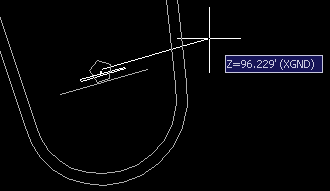
- Reprenez les étapes 6 et 7 afin d'insérer le bloc Light Pole 01.dwg.
Lorsque vous êtes invité à indiquer un point d'insertion dans la fenêtre du dessin, cliquez sur le symbole
 en regard du milieu du terre-plein central. Appuyez sur ENTREE afin d'accepter le facteur d'échelle et l'angle de rotation par défaut.
en regard du milieu du terre-plein central. Appuyez sur ENTREE afin d'accepter le facteur d'échelle et l'angle de rotation par défaut.
Déplacement de blocs à vues multiples vers la surface
- Cliquez sur l'onglet

 la liste des vues
la liste des vues 3D Detail.
3D Detail.
Dans la vue en 3D, notez que le bloc d'éclairage public apparaît dans le bas du dessin et n'est pas à l'altitude de surface appropriée. Dans les étapes suivantes, vous allez déplacer deux blocs vers la surface.
- Cliquez sur l'onglet Modification
 le groupe de fonctions Données de terrain
le groupe de fonctions Données de terrain  Surface Trouver.
Surface Trouver.
- Cliquez sur l'onglet panneau

 Déplacer vers une surface Trouver.
Déplacer vers une surface Trouver.
- Dans la boîte de dialogue Déplacer des blocs vers une surface, dans le champ Sélectionnez le nom des références de blocs, sélectionnez Light Pole 1 et R4-7a Keep Right.
- Cliquez sur OK. Chaque bloc sélectionné est déplacé depuis son altitude actuelle vers l'altitude de la surface au point d'insertion du bloc.
Pour poursuivre ce didacticiel, passez à l'Exercice 2 : Rendu d'une surface.